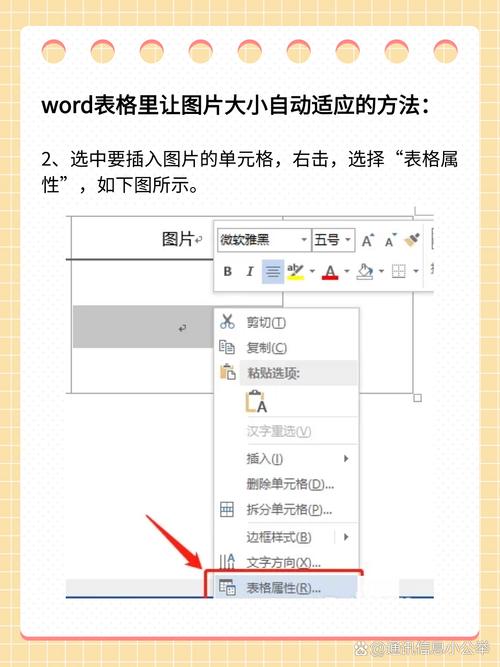安装前准备
1、确认系统要求:不同版本的 Word 对操作系统有不同的要求,Office2019 只能在 Win10 系统下使用;Office365 则支持 Windows 和 MacOS 等多种系统,在安装前,请确保你的电脑系统符合相应版本的要求。
2、关闭杀毒软件和防火墙:部分杀毒软件或防火墙可能会阻止安装程序的正常执行,导致安装失败,在安装前,建议暂时关闭电脑上的杀毒软件和防火墙,安装完成后再重新开启。
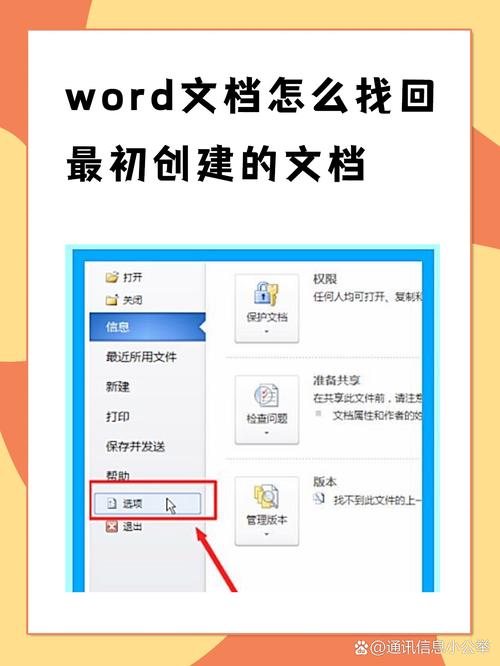
3、下载合适的安装包:你可以从微软官方网站、Office 365 订阅服务、购买的正版 Office 软件光盘或通过 Microsoft Store 等正规渠道获取 Word 的安装包,注意要根据自己的系统版本选择对应的安装包,如 Windows 版的.exe 或.pkg 文件,Mac OS 版的.dmg 文件。
安装过程
1、运行安装程序:找到下载好的安装包文件,通常为.exe 或.pkg 格式,双击打开它,如果是.exe 文件,可能会弹出用户账户控制窗口,点击 “是” 以允许程序进行更改;如果是.pkg 文件,按照提示操作即可。
2、选择安装选项:在安装向导中,仔细阅读软件许可协议,并勾选同意选项才能继续安装,根据你的需求选择安装类型,一般有 “自定义安装”“快速安装” 等选项,如果你不确定,可以选择默认设置,这样大多数情况下都能满足基本需求,对于高级用户,可以选择自定义安装,以便只安装你需要的组件。
3、等待安装完成:安装时间会因电脑配置、所选安装选项等因素而有所不同,请耐心等待安装过程完成,期间不要随意中断安装程序,以免造成安装失败或文件损坏等问题。
安装后操作
1、激活软件:如果你购买的是正版 Office 软件,安装后需要按照屏幕上的提示完成激活步骤,输入产品密钥或使用你的 Microsoft 账户登录来激活软件,只有激活后,才能正常使用 Word 的全部功能。
2、启动 Word:安装和激活完成后,你可以在开始菜单中找到 Word 的快捷方式,双击打开即可启动 Word,也可以在应用程序文件夹或搜索栏中查找并打开 Word。

常见问题及解决方法
1、安装失败:如果安装过程中出现错误提示,导致安装失败,可能是由于系统环境问题、安装包损坏等原因引起的,你可以尝试关闭杀毒软件和防火墙后再次安装,或者重新下载安装包后再试,如果问题仍然存在,可以参考微软的帮助文档或联系技术支持人员寻求帮助。
2、激活问题:若激活时遇到问题,如无法连接到激活服务器、产品密钥无效等,请检查你的网络连接是否正常,确保输入的产品密钥正确无误,如果使用的是 Microsoft 账户登录激活,确认账户已登录且订阅正常,如果问题仍未解决,可以尝试联系微软客服获取进一步的支持。
重新安装 Word 需要先做好安装前的准备工作,包括确认系统要求、关闭相关安全软件、下载合适安装包等,然后按照安装向导的提示逐步进行安装,并在安装后及时激活软件,如果在安装或激活过程中遇到问题,可参考相应的解决方法进行处理。
小伙伴们,上文介绍怎么重新安装word的内容,你了解清楚吗?希望对你有所帮助,任何问题可以给我留言,让我们下期再见吧。